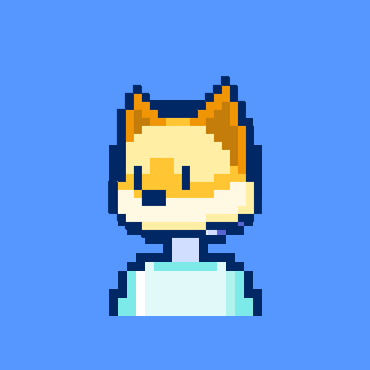DAY4-白雪
原创总结引用于微信公众号生信星球
R语言
任务
1,安装R(基础)和Rstudio(人性化一些的界面)
2,了解R语言
3,基本操作
4,画图
先安装
1 查看电脑用户名是中文还是英文(要是中文的话会比较麻烦)
- 电脑桌面随便打开一个文件夹,看一下桌面(Desktop)的上一级就是用户名。经查看是Administrator,英文
2 假设是中文的话
引用于微信公众号,生信星球,强推
如果你的用户名不幸是中文的,那就必须改为英文,否则无法安装Rstudio,中文处理方法,参考
注意:很重要!所有自己的重要文件请保持云备份的习惯:坚果云、iCloud云盘都是非常好的双向同步云
3下载
- 在bing中直接搜索R,点进去,因为是国外的所以选择镜像下载更加快速一点
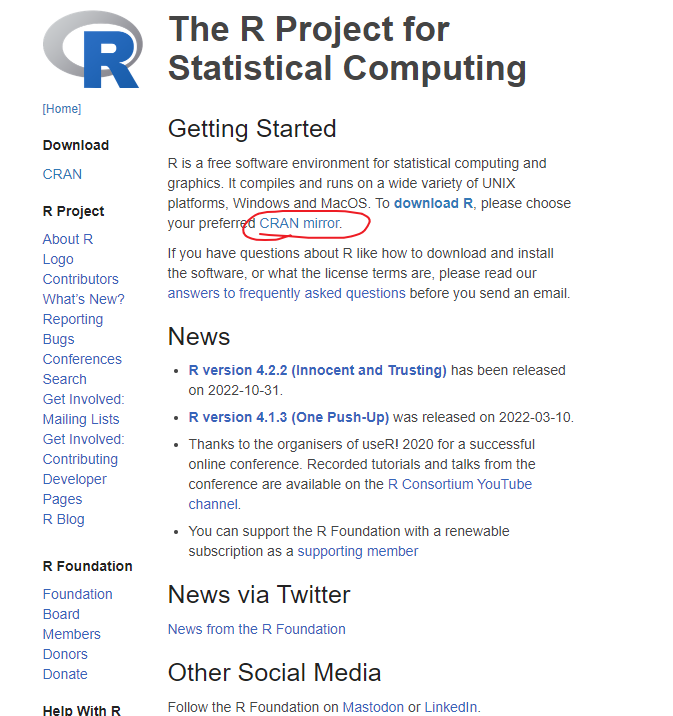 Snipaste_2023-01-11_11-11-47.png
Snipaste_2023-01-11_11-11-47.png - 选择china的镜像网址,然后下载相应的
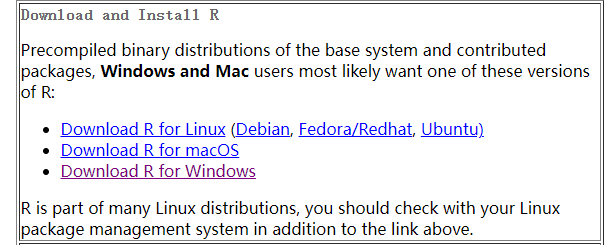
- 下载Rstudio
- 直接bing搜索,Rstudio

选择免费版,默认是MAC,下拉选择windows对应的
- 下载完成后,要先安装R语言,但是此处要注意的是,不要改动任何东西,有一个message xxx选中的话会出现中文提示语,不选中的话就是英文的,其余都不要改动,直接下一步,下一步......完成
- 安装完R语言后,安装rstudio,点击下载的,然后不要改动,下一步,下一步......完成
- 更改权限(省的以后有各种提示)R语言的library,右键,属性,安全,编辑,选中完全控制,R.exe(bin文件夹),和rstudio.exe也要改一下.
认识R和Rstudio
引用自微信公众号生信星球
R是一种编程语言,也是统计计算和绘图的环境,它汇集了许多函数,能够提供强大的功能。
R语言软件界面简陋,通常不直接使用,而是用图形界面的Rstudio。
RStudio是免费提供的开源集成开发环境(IDE)。RStudio提供了一个具有很多功能的环境,使R更容易使用,是在终端中使用R的绝佳选择。
Rstudio,打开长这样
引用自微信公众号生信星球
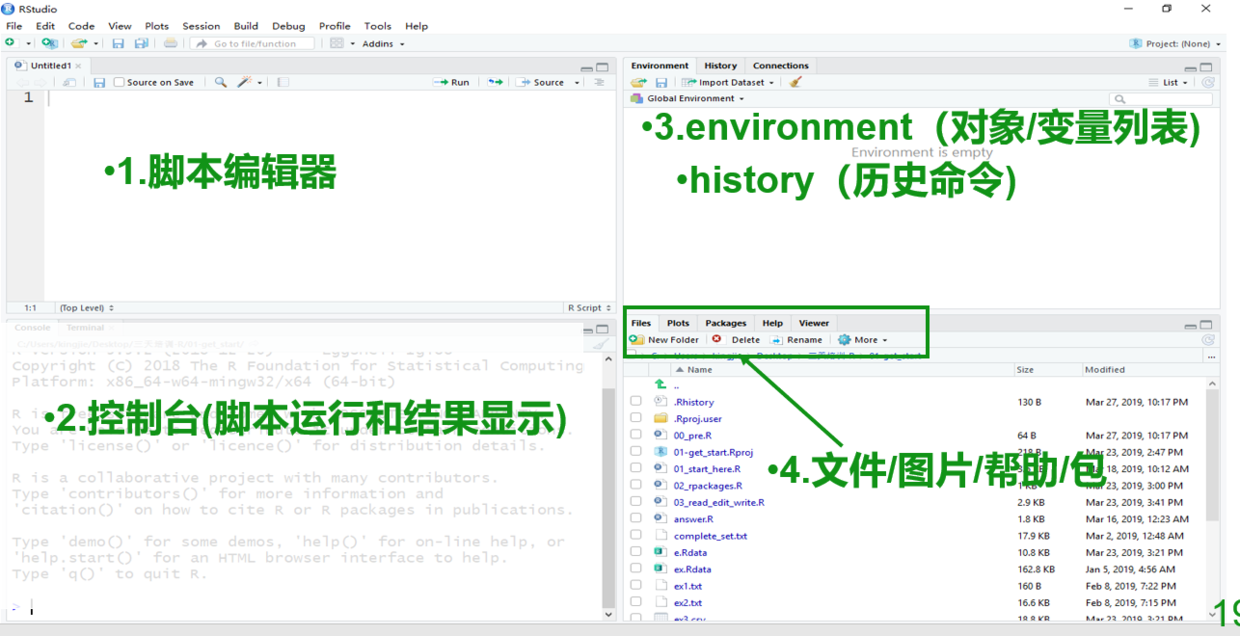
- 作图学习
- plot是R中的基本画图工具,直接plot(x),x为一个数据集,就能画出图。
- plot ()函数是R中基本的画x-y两个变量的函数,其用法如下为:plot (x, y,...)
- runif()R语言生成均匀分布随机数的函数是runif() 句法是:runif (n,min=0,max=1) n表示生成的随机数数量,min表示均匀分布的下限,max表示均匀分布的上限;若省略参数min、max,则默认生成 0,1上的均匀分布随机数。
- boxplot,箱线图绘制见一个教程
示例
boxplot(iris$Sepal.Length~iris$Species,col = c("lightblue","lightyellow","lightpink")) #iris是一个R语言自带的数据框,通常用作示例。iris$Sepal.Length表示iris数据框的Sepal.Length这一列数据。以此类推。设置字体大小
引用自微信公众号生信星球
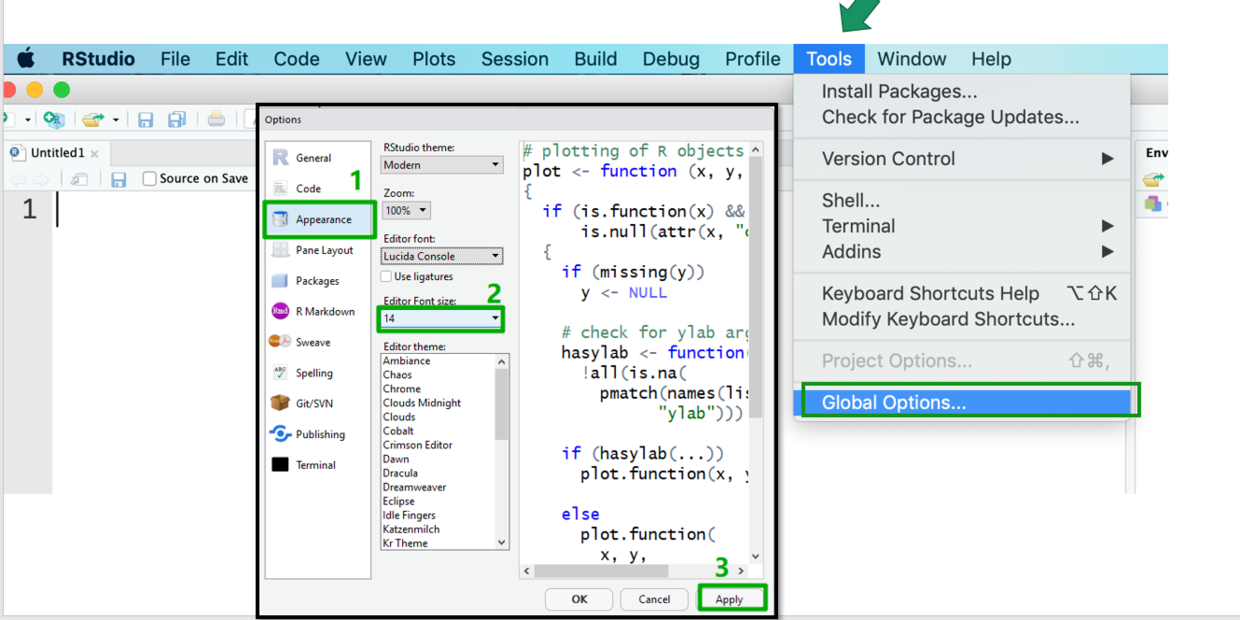
R语言基本操作
- 用Rproject管理工作目录
所谓工作目录就是默认的读取和储存位置,也就是说,R语言只能和一个文件夹进行互动,这个文件夹非常重要,做不好就会导致你的脚本、文件、图片各种乱跑,找不到。 - 创建参考 https://mp.weixin.qq.com/s/G-LXN9P2HVLv9v0cvyFJMA 最后可以用getwd()查看一下,就会发现你的工作目录就是Rproject所在的目录啦
> dir()
[1] "Rproject.Rproj"
> list.files()
[1] "Rproject.Rproj"
> getwd()
[1] "E:/Rproject"- 加减乘除
> 1+6
[1] 7
> 8+6
[1] 14
> 9+9
[1] 18
> 9*9
[1] 81
> 9/9
[1] 1
> 10^3
[1] 1000
> sqrt(8) #算数平方根
[1] 2.828427
> abs(-3) #绝对值
[1] 3
> abs(3)
[1] 3
> log10(2)
[1] 0.30103
> - 赋值
引用自微信公众号生信星球
赋值符号用<-,这是小于号加上减号,也可以按Alt加上减号
x<- 1+2 意思是把1+2的运算结果赋值给x, 赋值后,x会显示在右上角的框,Environment里的Value列表里
直接输入x 回车,就会把x的值(3)打印到控制台上,前面的那个[1]是结果的第一个,不用管他。
> x <- 5*5
> x
[1] 25- 删除变量
a<-3
b <- 1
c <- 4
u <- 5+6
rm(b)
rm(u,c)
rm(list = ls())#清空所有变量代码可以复制,更推荐的方式是用键盘上q前面的那个tab键补齐。
看一下这个报错原因

- 列出历史命令
引用自微信公众号生信星球
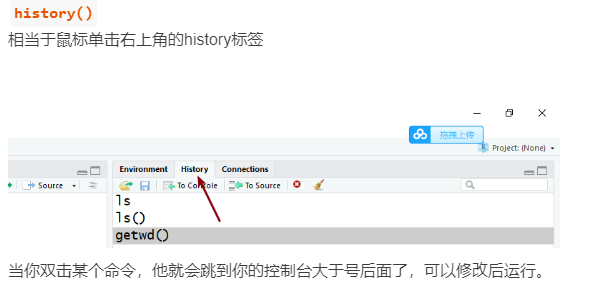
- 清空控制台
快捷键ctrl+l(注意是L键)
复习
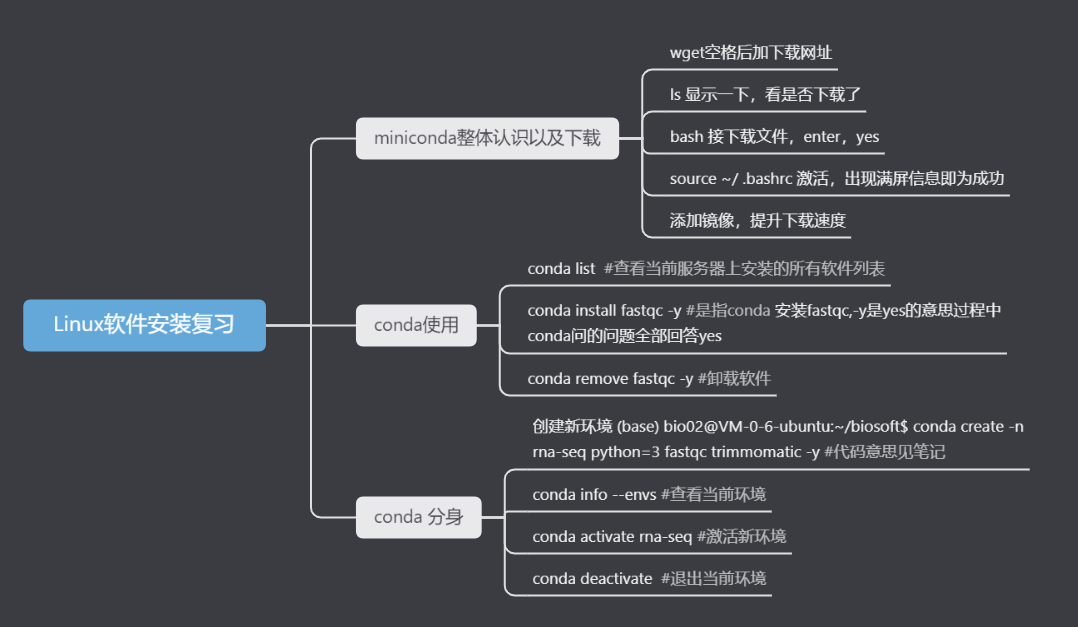
原创声明:本文系作者授权腾讯云开发者社区发表,未经许可,不得转载。
如有侵权,请联系 cloudcommunity@tencent.com 删除。
原创声明:本文系作者授权腾讯云开发者社区发表,未经许可,不得转载。
如有侵权,请联系 cloudcommunity@tencent.com 删除。